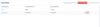税金処理の詳細な自動化と税金ルール
メモ: この機能はZoho Booksの特定のプランでのみ利用可能です。現在のプランで利用可能かどうかを確認するには、料金案内ページをご覧ください。
Zoho Booksの税金処理の詳細な自動化機能を使用すると、取引を作成する際に適用すべき税率を選択するプロセスを自動化できます。これは税金ルールを作成することで実現できます。税金ルールは、取引に自動的に税率が適用されるように構成できるルールのセットです。
税金ルールを作成し、それを連絡先(顧客/仕入先)と関連付けると、その税金ルールで指定された税率が、その連絡先のために作成するすべての取引に適用されます。商品に税金ルールを関連付ける場合、その税金ルールで指定された税率は、取引に商品を追加する際に自動的に適用されます。
シナリオ: ジョンはラトビアを拠点とするハードウェア会社を運営しています。ジョンの会社から商品を購入する顧客はヨーロッパ各地に存在し、頻繁に取引が行われています。ジョンは、取引を作成するたびに税率を割り当てる代わりに、税金ルールを作成して処理を自動化することができます。これらのルールにより、ジョンが取引を作成する際に、ユーザーや商品に応じて税率が自動的に適用されるようになります。
税金処理の詳細な自動化を有効にする
税金処理の詳細な自動化を組織に対して有効にするには:
- ページの右上隅にある[設定]に移動してください。
- [税金とコンプライアンス]の下の[税金]を選択してください。
- [税金]のペインで、[税率のカスタマイズ]を選択してください。
- [税金処理の高度な自動化]の下にある[詳細な税率を有効にすると、複数の国の税率を管理することができます]のチェックボックスにチェックを入れてください。
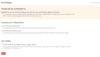
- [保存]をクリックしてください。
これを有効にすると、[税金]の下に[税金処理の詳細な自動化]という新しいセクションが表示されるようになります。
新しい税金ルールの作成
新しい税金ルールを作成する方法は以下のとおりです。
- ページの右上隅にある[設定]に移動してください。
- [税金とコンプライアンス]の下の[税金]を選択してください。
- [税金]のペインで、[税金ルール]を選択してください。
- ページの右上にある[+ 新しい税金ルール]をクリックしてください。
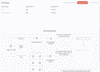
これで、税金ルールを連絡先または商品に関連付けることができます。以下の手順をご覧ください。
連絡先別の税金ルールの作成
特定の顧客や仕入先に割り当てられる税金ルールは、連絡先別の税金ルールとして分類されます。税金ルールが割り当てられている顧客や仕入先に対して取引を作成すると、税率が自動的に取得され、適用されます。
シナリオ: ロイはコンピューターストアを経営し、NGOにはゼロ税率でコンピューターのパーツや周辺機器を供給しています。ロイは、毎回取引を作成する際に税率を選択する代わりに、Zoho Booksで連絡先別の税金ルールを作成し、対象の顧客向けに作成する取引において、すべての商品にゼロ税率が自動的に適用されるようにします。
- 税金ルールの作成ページで、以下の詳細を記入してください。
| 項目 | 説明 |
|---|---|
| ルール名 | 税金ルールの名前を入力してください。 |
| ルールの種類 | 関連タイプとして[連絡先別]を選択します。 |
| 取引の種類 | 売上取引の場合は[売上]、仕入取引の場合は[購入]を選択します。 |
| 税率 (%) | 税金ルールに関連付ける税率を選択してください。 |
メモ: 売上取引用に作成された税金ルールは購入取引に適用できず、その逆も同様です。
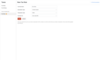
- [保存]をクリックしてください。
商品別の税金ルールの作成
特定の商品に割り当てられた税金ルールは、商品別税金ルールとして分類されます。これを使用して、販売取引のために国内の異なる州ごとに税率を設定できます。
シナリオ: オスカーはドイツでSaaSの会社を経営し、製品を世界中で販売しています。オスカーは、ドイツ国外またはヨーロッパ外に所在するすべての顧客に税金ルールを作成して関連付ける代わりに、異なる国や州ごとに異なる税率を持つ単一の税金ルールを作成し、それを商品に割り当てることができます。これにより、顧客に取引を作成し、その商品を追加するたびに、顧客の国または州に基づいて指定された税率が自動的に適用されるように、Zoho Booksが自動処理を行います。
- 税金ルールの作成ページで、以下の詳細を記入してください。
| 項目 | 説明 |
|---|---|
| ルール名 | 税金ルールの名前を入力してください。 |
| ルールの種類 | ルールの種類として「商品別」を選択します。 |
| 取引の種類 | 売上取引の場合は「売上」、購入取引の場合は「購入」を選択します。 |
| 税率 (%) | 税金ルールに関連付ける税率を選択してください。 |
売上取引の税金ルールでは、国に基づいて、または国内の異なる州に基づいて、対応する税金を割り当てることができます。以下の手順をご覧ください。
- 税金ルールの作成ページで、[+ 新しい国を追加]をクリックします。
| 項目 | 説明 |
|---|---|
| 国 | ドロップダウンメニューを使用して対象の国を選択します。 |
| 州/都道府県 | ドロップダウンメニューを使用して州/都道府県を選択します。[+ 新しい州の追加]をクリックして複数の州/都道府県を追加できます。 |
| 税率 | 追加した州/都道府県に対する税率を選択します。 |
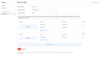
連絡先の場所が税金ルールの州/都道府県と一致する場合、指定された税率が自動的に適用されます。
標準の税金ルールの設定
標準の税金ルールは、連絡先も商品も特定の税金ルールに関連付けられていない場合に適用されます。その場合、取引を作成する際に、標準の税金ルールで指定された税率が適用されます。
シナリオ: フランクはフランスに拠点を置く薬局を経営しています。政府の税制規定に従い、彼は薬局からの薬品の販売に2.1%の付加価値税(VAT)を適用する必要があります。取引を作成するたびに税率を適用する代わりに、フランクはZoho Booksで標準の税金ルールを作成し、すべての取引に2.1%の税率を適用するようにします。
標準の税金ルールを設定する手順:
- ページの右上隅にある[設定]に移動してください。
- [税金とコンプライアンス]の下の[税金]を選択してください。
- [税金]のペインで、[税金ルール]を選択してください。
- [標準ルールの設定]をクリックしてください。初期設定では、組織情報の事業の場所に登録されている国が、標準の税金ルールの作成ページに追加されます。
- ドロップダウンメニューを使用して州/都道府県を選択します。[新しい州を追加] をクリックすることで、複数の州/都道府県を追加できます。
- 税率の項目で、追加した州/都道府県に対して税率を選択します。
- [保存]をクリックすると、標準の税金ルールが設定されます。
これで、連絡先や商品に税金ルールが関連付けられていない取引を作成する際に、初期設定の税金ルールが適用されます。
顧客または仕入先への税金ルールの割り当て
新しい連絡先または既存の連絡先に税金ルールを割り当てることができます。その方法は以下はのとおりです。
新しい連絡先に税金ルールを割り当てる場合
- 左側のサイドバーで[売上]または[購入]の下にある[顧客]または[仕入先]モジュールをクリックしてください。
- 右上にある[+ New]をクリックして新しい顧客を作成してください。
- [その他の詳細]セクションで、ドロップダウンメニューから[税金ルール]を選択してください。
- [保存]をクリックしてください。
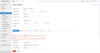
既存の連絡先に税金ルールを割り当てる場合
- 左側のサイドバーで[売上]または[購入]の下にある[顧客]または[仕入先]モジュールをクリックしてください。
- 連絡先を選択し、[編集]をクリックしてください。
- [その他の詳細]セクションで、ドロップダウンメニューから[税金ルール]を選択してください。
- [保存]をクリックしてください。
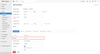
これらの連絡先のために作成するすべての取引には、税金ルールで指定された税率が適用されます。
新しい商品に税金ルールを割り当てる場合
商品に税金ルールを割り当てることができます。新しい商品または既存の商品に税金ルールを割り当てる方法は以下のとおりです。
新しい商品に税金ルールを割り当てる場合
- 左サイドバーの[商品]モジュールに移動してください。
- [+ New]をクリックして新しい商品を作成してください。
- 商品作成ページで、[販売商品]の下の[売上の税金ルール]と[購入商品]の下の[購入の税金ルール]をドロップダウンを使用して割り当てます。
- [保存]をクリックしてください。
既存の商品に税金ルールを割り当てる場合:
- 左サイドバーの[商品]モジュールに移動してください。
- 税金を割り当てる商品を選択し、商品の詳細ページで鉛筆アイコンをクリックしてください。
- [販売商品]の下の[売上の税金ルール]と[購入商品]の下の[購入の税金ルール]をドロップダウンを使用して割り当てます。
- [保存]をクリックしてください。
- これらの商品を追加するすべての取引には、それらに割り当てられた税金ルールで指定された税率が適用されます。
メモ: 取引内で、連絡先と商品の両方に税金ルールが関連付けられている場合、連絡先に関連付けられた税金ルールが商品に関連付けられた税金ルールを上書きします。
税金ルールの編集
メモ: 連絡先または商品に関連付けられている税金ルールは編集できません。
既存の税金ルールを変更するには:
- ページの右上隅にある[設定]に移動してください。
- [税金とコンプライアンス]の下の[税金]を選択してください。
- [税金]のペインで、[税金ルール]を選択してください。
- 税金ルールの上にカーソルを合わせ、[編集]をクリックしてください。
- 必要な変更を行い、[保存]をクリックしてください。
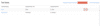
税金ルールの削除
メモ: 連絡先または商品に関連付けられている税金ルールは削除できません。
税金ルールを削除するには:
- ページの右上隅にある[設定]に移動してください。
- [税金とコンプライアンス]の下の[税金]を選択してください。
- [税金]のペインで、[税金ルール]を選択してください。
- 税金ルールの上にカーソルを合わせ、ごみ箱アイコンをクリックしてください。
- [OK]をクリックして、操作を確定してください。